Raspberry Pi: Welche Raspbian Version ist installiert? So erfährt man es!
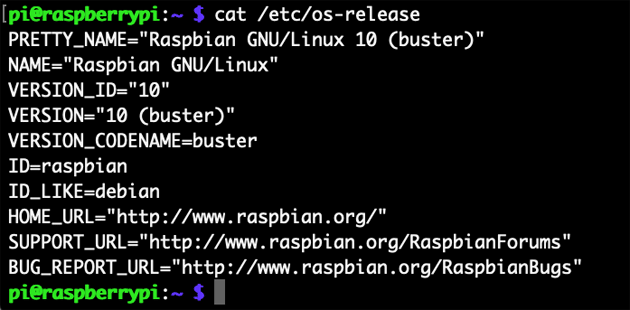
Um schnell herauszufinden, welche Raspbian Version auf dem kleinen Raspberry Pi installiert ist, hilft ein einfacher Befehl: Damit sieht man, ob man Raspbian 7 („wheezy“), 8 („Jessie“), 9 („stretch“) oder das aktuelle Raspbian 10 („buster“) installiert hat. Das ist oft nützlich zu wissen, da manche Programme erst ab einer bestimmten Version laufen und sich unter älteren Raspbian Version nicht installieren lassen.
Raspbian Version herausfinden
Mit diesem Befehl zeigt der Raspberry Pi die installierte Linux Version an: Den gibt man direkt in die Konsole ein oder per SSH:
cat /etc/os-release
Die Ausgabe sieht dann mit Raspbian 10 („buster“) so aus:
PRETTY_NAME="Raspbian GNU/Linux 10 (buster)" NAME="Raspbian GNU/Linux" VERSION_ID="10" VERSION="10 (buster)" VERSION_CODENAME=buster ID=raspbian ID_LIKE=debian HOME_URL="http://www.raspbian.org/" SUPPORT_URL="http://www.raspbian.org/RaspbianForums" BUG_REPORT_URL="http://www.raspbian.org/RaspbianBugs"
In der ersten Zeile sieht man unter „Pretty_Name“ sowohl die Linux-Version (10) als auch den inoffiziellen Namen („buster“). Weiter unten kommt noch einmal einzeln die Versionsnummer des Linux-Systems, der Name und die Home-URL: Hier bekommt man Updates zum installierten System.
Unter Raspbian 9 („stretch“) sieht das so aus:
PRETTY_NAME="Raspbian GNU/Linux 9 (stretch)" NAME="Raspbian GNU/Linux" VERSION_ID="9" VERSION="9 (stretch)" ID=raspbian ID_LIKE=debian HOME_URL="http://www.raspbian.org/" SUPPORT_URL="http://www.raspbian.org/RaspbianForums" BUG_REPORT_URL="http://www.raspbian.org/RaspbianBugs"
Unter Raspbian 8 („jessie“) sieht das so aus:
PRETTY_NAME="Raspbian GNU/Linux 8 (jessie)" NAME="Raspbian GNU/Linux" VERSION_ID="8" VERSION="8 (jessie)" ID=raspbian ID_LIKE=debian HOME_URL="http://www.raspbian.org/" SUPPORT_URL="http://www.raspbian.org/RaspbianForums" BUG_REPORT_URL="http://www.raspbian.org/RaspbianBugs"
Unter Raspbian 7 („wheezy“) sieht das so aus:
PRETTY_NAME="Raspbian GNU/Linux 7 (wheezy)" NAME="Raspbian GNU/Linux" VERSION_ID="7" VERSION="7 (wheezy)" ID=raspbian ID_LIKE=debian ANSI_COLOR="1;31" HOME_URL="http://www.raspbian.org/" SUPPORT_URL="http://www.raspbian.org/RaspbianForums" BUG_REPORT_URL="http://www.raspbian.org/RaspbianBugs"
- datenschutz (42x gelesen)
- windows-schneller-starten-autostart-aufraeumen (27x gelesen)
- windows-beschleunigen (26x gelesen)
- 10-jahre-computerhilfen-de (26x gelesen)
- pc-einsteigerkurs-1-2 (12x gelesen)
Mehr Tipps zu Raspberry Pi: Welche Raspbian Versio...
-
Raspbian Buster: Kurzes User-Passwort (oder gar kein Passwort!)
Der Raspberry Pi kommt normalerweise mit einem Standard-Passwort zum Einloggen. Dieses sollte man allerdings schnell ändern, da es ein Sicherheitsrisiko-Risiko darstellt: Jeder andere kann sich...
-
Raspberry Pi: raspbian buster InRelease‘ changed its ‚Suite‘ value from ‚testing‘ to ’stable‘
(English version: Please click here!) Wenn der Raspberry Pi sich mit der Fehlermeldung "Repository 'http://raspbian.raspberrypi.org/raspbian buster InRelease' changed its 'Suite' value from 'testing' to 'stable'"...
-
Wheezy, Jessie, Stretch, Buster: Welche Raspbian Version ist aktuell?
Raspbian ist das Betriebssystem des Raspberry Pi: Das auf Debian basierende System kam als Raspbian Wheezy auf die erste Generation des Raspberry, mittlerweile gab es...
-
Raspberry Pi OS-Version prüfen und aktualisieren
Genau wie bei Windows: Um sicherzustellen, dass der Raspberry Pi stabil läuft und nicht durch Sicherheitslücken angreifbar ist, sollte man regelmäßige Updates für das Betriebssystem...
-
Raspberry Pi OS-Version prüfen und aktualisieren
Genau wie bei Windows: Um sicherzustellen, dass der Raspberry Pi stabil läuft und nicht durch Sicherheitslücken angreifbar ist, sollte man regelmäßige Updates für das Betriebssystem...
Raspberry Pi: Welche Raspbian Version ist installiert? So erfährt man es!


